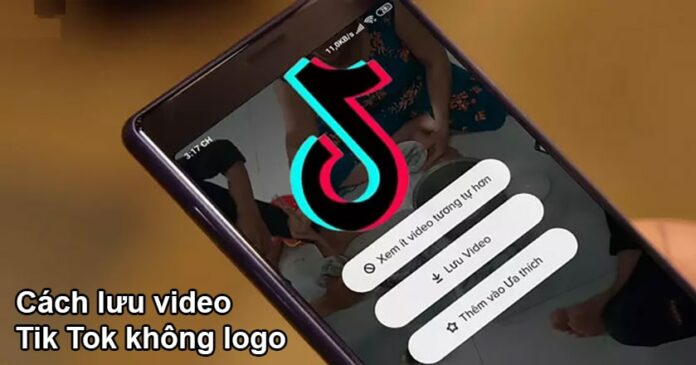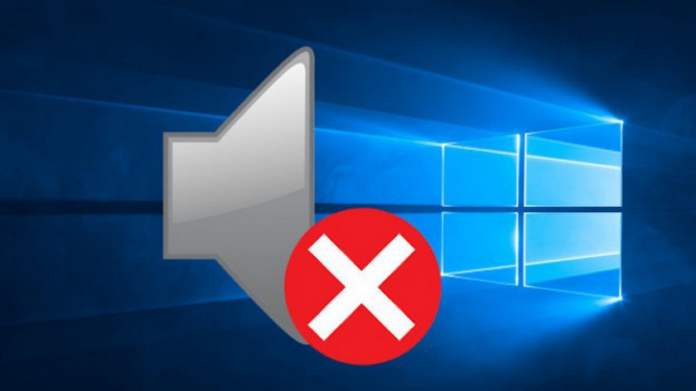Samsung Cloud là gì? Hướng dẫn sử dụng Samsung Cloud hiệu quả
Toc
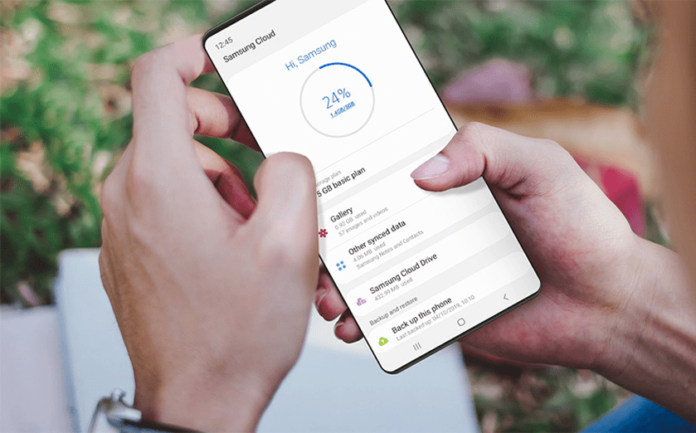
Samsung Cloud là gì? Nếu bạn đã từng sử dụng điện thoại, tablet của Samsung thì chắc hẳn bạn sẽ không khỏi thắc mắc về ứng dụng này. Hãy cùng theo dõi bài viết dưới đây để có câu trả lời chi tiết, chính xác nhất về ứng dụng Samsung Cloud này nhé.
Nội dung
Samsung Cloud là gì?
Samsung Cloud là ứng dụng giúp người dùng sao lưu các thông tin quan trọng trên thiết bị như thông tin tài khoản, danh bạ, nhật ký cuộc gọi, tin nhắn, hình ảnh,…trực tiếp lên máy chủ của Samsung. Một khi đã tải lên Samsung Cloud, các thông tin của bạn sẽ được lưu trữ và có thể tải về một cách nhanh chóng khi bạn cần tới.
Nhờ đó mà các thông tin của bạn sẽ luôn được đảm bảo an toàn, tránh tình trạng mất dữ liệu khi gặp phải các sự cố không mong muốn như rơi vỡ, mất cắp, rơi nước,… gây hỏng thiết bị.
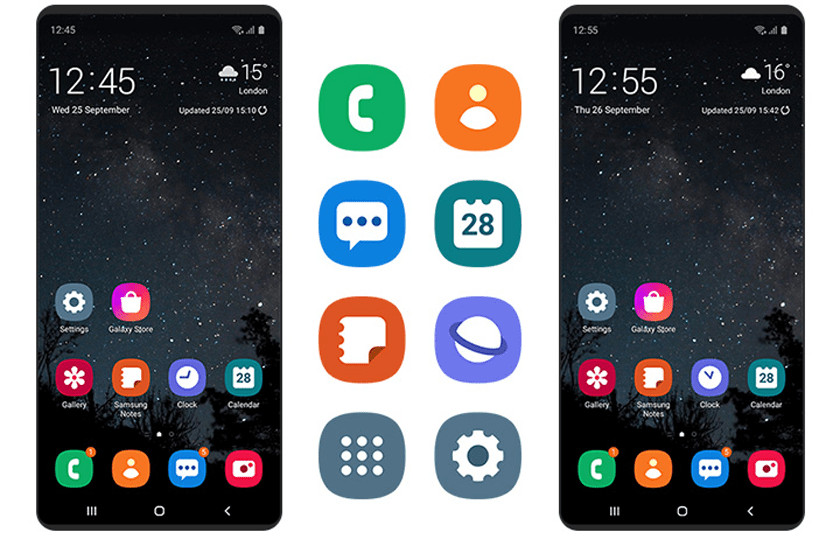
Không chỉ có tác dụng lưu trữ thông tin, Samsung Cloud sẽ còn giúp bạn đồng bộ các thiết bị trong hệ sinh thái của Samsung như đồng hồ thông minh, tablet, laptop, điện thoại,…Vậy nên đây là một ứng dụng rất quan trọng khi bạn sử dụng các thiết bị của Samsung.
Nếu iCloud là tính năng không thể bỏ qua khi sử dụng các thiết bị thuộc hệ sinh thái Apple thì tương tự khi sử dụng sản phẩm thuộc hệ sinh thái của Samsung, Samsung Cloud là tính năng bạn không thể không sử dụng.
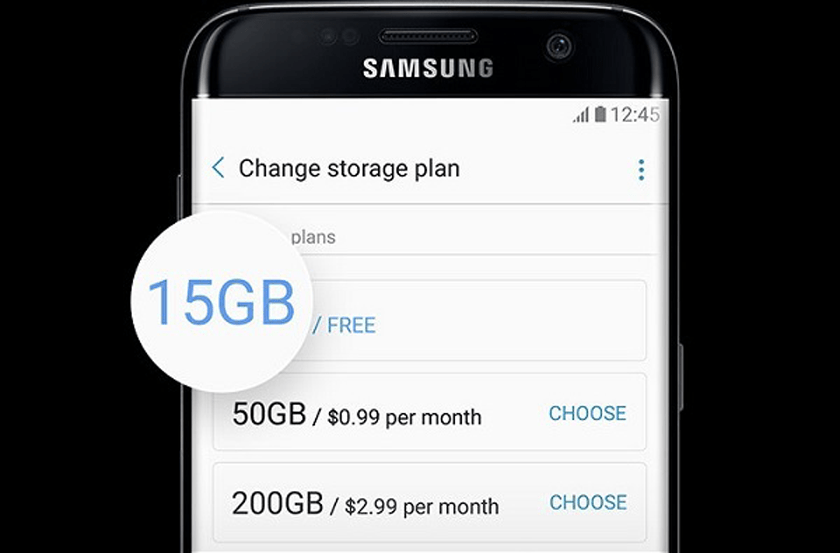
Nhưng thay vì chỉ được cung cấp 5GB dung lượng lưu trữ miễn phí, bạn có thể lưu trữ miễn phí tới 15GB dữ liệu các loại như ảnh, tập tin, ứng dụng, danh bạ, tin nhắn, cuộc gọi,…
Ngoài mục đích đồng bộ các thiết bị, lưu trữ và khôi phục những dữ liệu quan trọng, Samsung Cloud còn có thêm một tính năng hoàn toàn mới đó là cho bạn khả năng quản lý thiết bị theo ý muốn. Thậm chí kể cả khi bạn chuyển sang thiết bị mới, Samsung Cloud vẫn sẽ lưu trữ toàn bộ các tùy chỉnh, bố cục của các ứng dụng có trên thiết bị cũ.
Hướng dẫn cách sử dụng Samsung Cloud hiệu quả nhất
Một khi đã biết được cụ thể Samsung Cloud là gì, bạn cần phải tìm hiểu cách sử dụng ứng dụng này sao cho hiệu quả và có thể tận dụng được hết các tính năng.
Hướng dẫn cách sao lưu trên Samsung Cloud
Làm thế nào để có thể đồng bộ được dữ liệu hiện có trên điện thoại, máy tính bảng,…bằng Samsung Cloud trong lần đầu sử dụng? Tham khảo hướng dẫn chi tiết dưới đây để việc đồng bộ dữ liệu trở nên dễ dàng hơn nhé!
- Bước 1: Tìm và nhấn vào biểu tượng bánh răng để mở mục “Settings” trên thiết bị Samsung của bạn
- Bước 2: Tìm kiếm và lựa chọn vào mục “Cloud and Accounts”
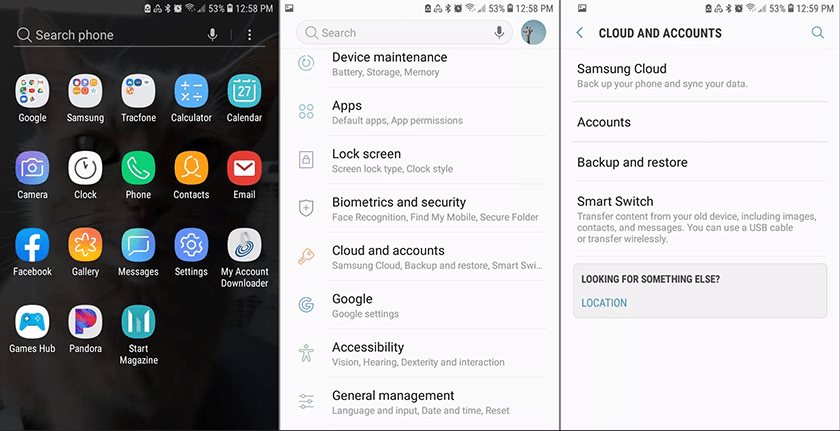
- Bước 3: Trong mục này, tiếp tục truy cập vào mục “Accounts” và chọn “Add Accounts”
- Bước 4: Chọn “Samsung Accounts” và đăng nhập/đăng ký tài khoản Samsung của bạn. Sau đó nhấn “Next” để tiếp tục
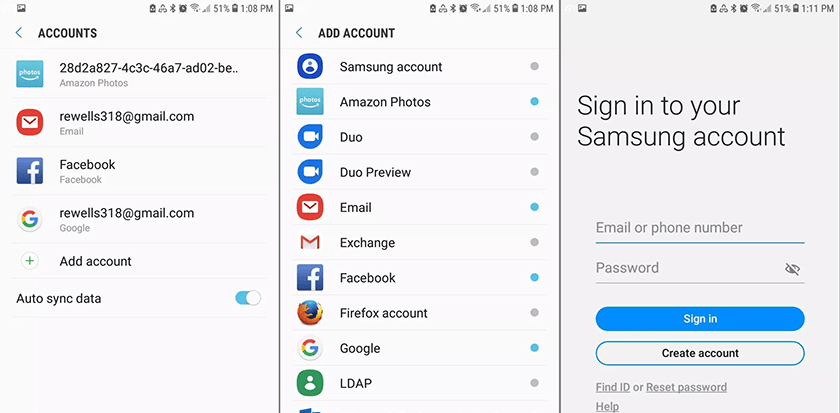
Sau khi đã vào được tài khoản Samsung của cá nhân, hệ thống sẽ tự động sao lưu tất cả các dữ liệu theo chế độ cài đặt mặc định của máy. Hoặc bạn có thể tự lựa chọn những dữ liệu muốn được sao lưu/khôi phục bằng cách chọn “Backup and restore” trong mục “Cloud and Accounts”.
Hướng dẫn tìm thiết bị bằng Samsung Cloud
Nếu các thiết bị của Apple có thể được tìm kiếm thông qua ứng dụng “Find” thì tương tự trên Samsung, bạn có thể dễ dàng tìm kiếm các thiết bị bị thất lạc thông qua “Find my mobile” chỉ bằng 2 bước sau:
- Bước 1: Mở mục “Settings” trên thiết bị và lựa chọn “Biometrics and security”
- Bước 2: Trong này, bạn tiếp tục tìm và lựa chọn mục “Find my phone” và bật chức năng tìm kiếm
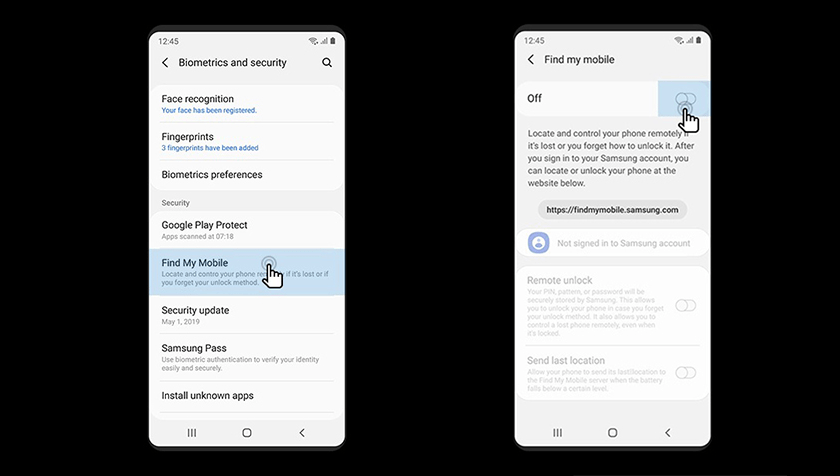
Chức năng tìm kiếm của Samsung chỉ áp dụng cho những thiết bị đã được kích hoạt theo hướng dẫn nếu trên. Trong trường hợp không may bị mất điện thoại, tablet, Samsung Cloud sẽ giúp bạn hiển thị vị trí thiết bị trên bản đồ khi thiết bị được kết nối mạng.
Cách xóa hoàn toàn tài khoản Samsung Cloud cá nhân
Dù không mong muốn nhưng trong trường hợp bạn không còn có nhu cầu sử dụng Samsung Cloud nữa và không muốn những thông tin trong tài khoản của mình bị lộ ra ngoài, lựa chọn tốt nhất dành cho bạn đó là xoá tài khoản Samsung Cloud cá nhân của mình.
Bạn cần sử dụng tới máy tính và thực hiện theo các bước sau để có thể xóa được tài khoản Samsung Cloud của mình:
- Bước 1: Trên trình duyệt máy tính, bạn hãy truy cập vào trang web account.samsung.com và đăng nhập vào tài khoản Samsung Cloud của mình
- Bước 2: Chọn vào mục “Cài đặt tài khoản” trong “Thông tin tài khoản” sau đó nhấn vào “Xóa tài khoản” để quá trình xoá tài khoản được diễn ra
- Bước 3: Hệ thống sẽ đưa ra thông báo cuối cùng trước khi quá trình xoá tài khoản diễn ra. Để xác nhận bạn muốn xoá tài khoản Samsung Cloud của mình, hãy nhấn vào ô “Xóa”
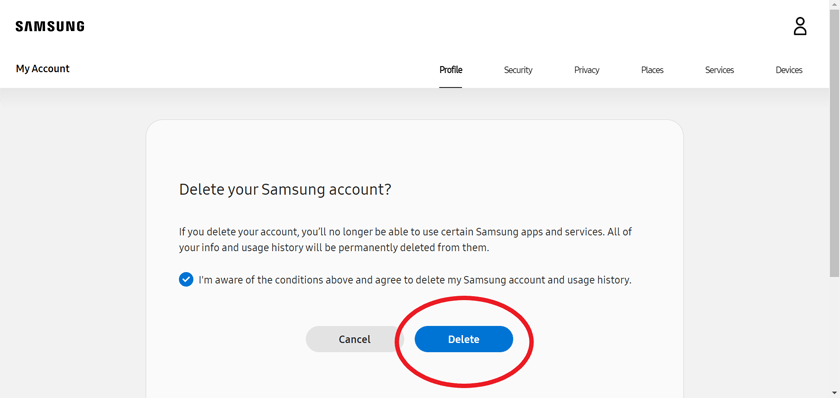
Hướng dẫn cách xóa đồng bộ với OneDrive/Google Drive
Nếu các dữ liệu của bạn hiện đang được lưu trữ trên các thuật toán đám mây khác như OneDrive hay Google Drive thì cũng đừng quá lo lắng.
Bởi ứng dụng này sẽ hỗ trợ để bạn đồng bộ và quản lý file trực tiếp thay vì phải mất công sức, thời gian để tải tất cả các dữ liệu về máy sau đó đăng lên lại.
Để đồng bộ và quản lý file trực tiếp trên OneDrive hoặc Google Drive thông qua Samsung Cloud, bạn cần làm theo các bước sau:
- Bước 1: Mở “File của bạn” và nhấn vào biểu tượng dấu ba chấm đặt dọc, sau đó chọn vào mục “Cài đặt”
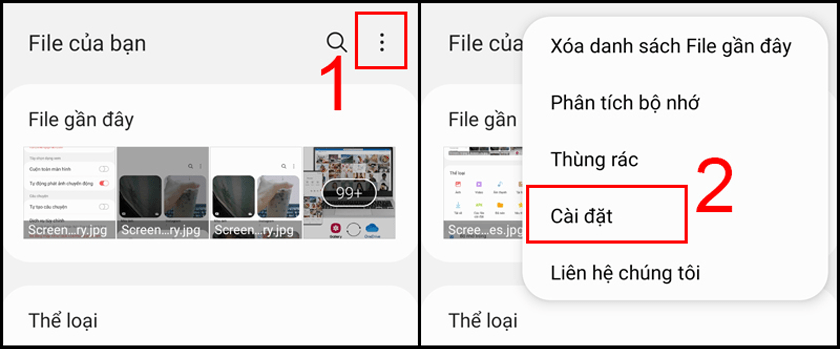
- Bước 2: Lựa chọn và đăng nhập vào tài khoản OneDrive hoặc Google Drive mà bạn muốn đồng bộ để quá trình quản lý file được tiến hành
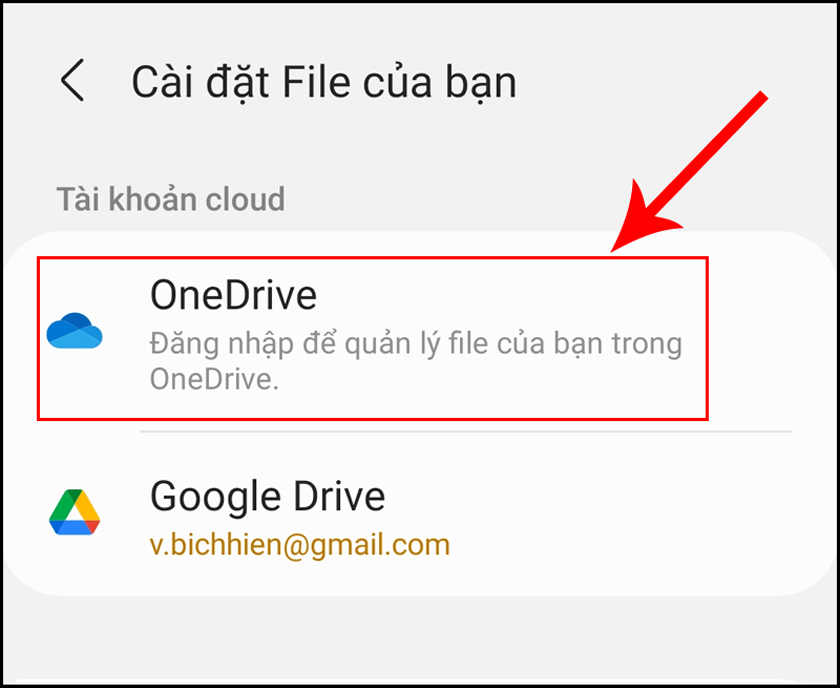
Tạm kết
Trên đây là tất cả các thông tin liên quan tới Samsung Cloud cũng như hướng dẫn cách dùng ứng dụng này một cách chi tiết nhất. Mong rằng những chia sẻ trong bài viết đã giúp bạn có thể hiểu cũng như sử dụng Samsung Cloud một cách dễ dàng, hiệu quả.